- Microsoft Store es una excelente fuente de aplicaciones y juegos para cualquiera que utilice una PC con Windows 10.
- Los errores que ocurren durante la instalación y actualización de aplicaciones son frecuentes, y analizaremos algunas formas de corregir la variante de error 0x80072f8f.
- Este es solo uno de los muchos errores cubiertos en nuestro hub dedicado a solucionar problemas de Microsoft Store, así que asegúrese de echarle un vistazo en caso de que también tenga otros problemas.
- Visite nuestro dedicado Microsoft Store página para obtener más artículos excelentes sobre el tema.

Este software mantendrá sus controladores en funcionamiento, lo que lo mantendrá a salvo de errores comunes de la computadora y fallas de hardware. Verifique todos sus controladores ahora en 3 sencillos pasos:
- Descarga DriverFix (archivo de descarga verificado).
- Hacer clic Iniciar escaneo para encontrar todos los controladores problemáticos.
- Hacer clic Actualizar los controladores para conseguir nuevas versiones y evitar averías en el sistema.
- DriverFix ha sido descargado por 0 lectores este mes.
Una vez que Microsoft introdujo Microsft Store, las expectativas aumentaron. Sin embargo, incluso la Microsoft Store recientemente renovada está plagada de una gran variedad de errores.
Es cuestionable si esta tienda de aplicaciones alcanzará su máximo potencial, y gran parte de su éxito depende de que se solucionen errores como "0x80072f8f‘.
Este error ocurre comúnmente cuando los usuarios intentan adquirir una nueva aplicación o actualizar las disponibles. Enlistamos las soluciones más comunes para este y otros errores similares de Microsoft Store.
Si se ve afectado por el error "0x80072f8f", Asegúrese de comprobar los pasos a continuación.
¿Cómo soluciono el error 0x80072f8f de Microsoft Store en Windows 10?
- Verifique la hora y la configuración regional
- Ejecute el solucionador de problemas de Windows
- Ejecute el solucionador de problemas de App Store dedicado
- Restablecer la caché de la tienda
- Ejecutar SFC
- Deshabilite brevemente un antivirus de terceros
- Vuelva a instalar Microsoft Store
- Comprobar la conexión
- Restablecer esta PC
- Realice una reinstalación limpia
1. Verifique la hora y la configuración regional
- Haga clic derecho en Inicio y abraAjustes desde el menú de Energía.
- Seleccione Tiempo e idioma.
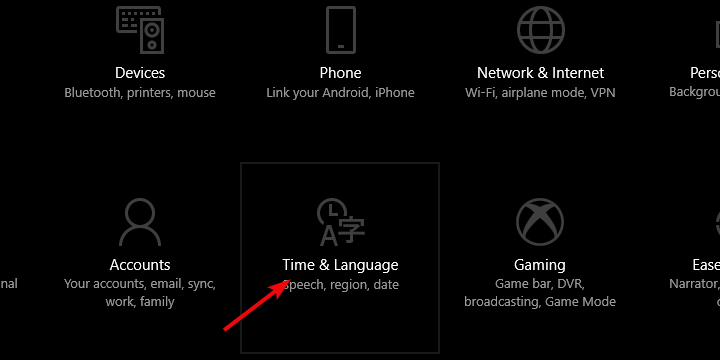
- En la sección Fecha y hora, habilite "Establecer la hora automáticamente' y "Seleccionar zona horaria automáticamente".
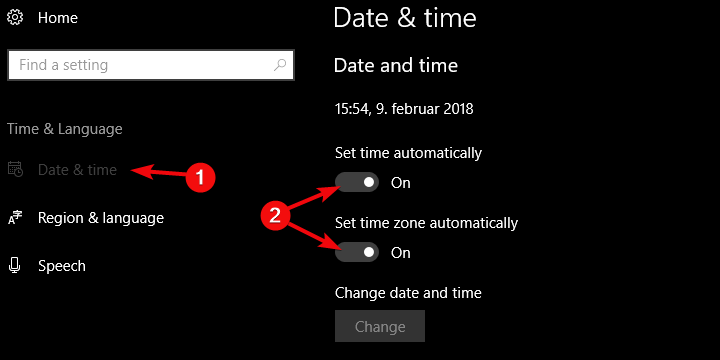
- Seleccione Lenguaje de regióndel mismo panel.
- CambioPaís o región a "Estados Unidos".
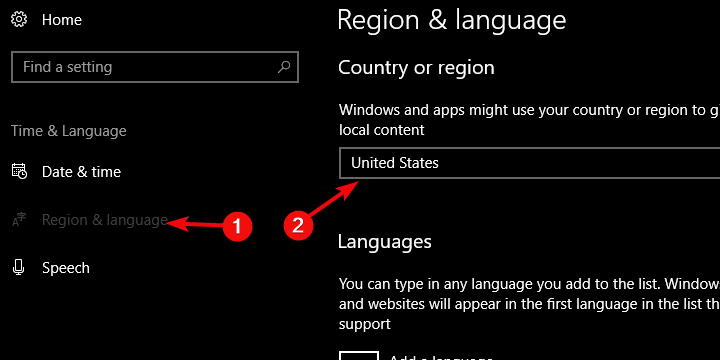
- Reinicie su PC y busque cambios.
Lo primero es lo primero. Debido a la incapacidad del sistema para verificar el servidor y viceversa, puede ocurrir este o errores similares relacionados con la actualización.
Lo principal para inspeccionar cuando cualquier variación de ”ERROR_INTERNET_SECURE_FAILURE” es la configuración regional y de tiempo. Si la hora de su sistema no está configurada correctamente, no podrá descargar / actualizar aplicaciones en Microsoft Store o incluso acceder a ellas.
Por lo tanto, lo que deberá hacer es asegurarse de que tanto la hora y fecha como la configuración regional estén configuradas correctamente. En aras del acceso completo, le recomendamos encarecidamente que establezca su región en EE. UU.
2. Ejecute el solucionador de problemas de Windows
- prensa Tecla de Windows + I abrir Ajustes.
- Escoger Actualización y seguridad.

- Seleccione Solucionar problemas desde el panel izquierdo.
- Expandir Aplicaciones de Microsoft Store Bombero.
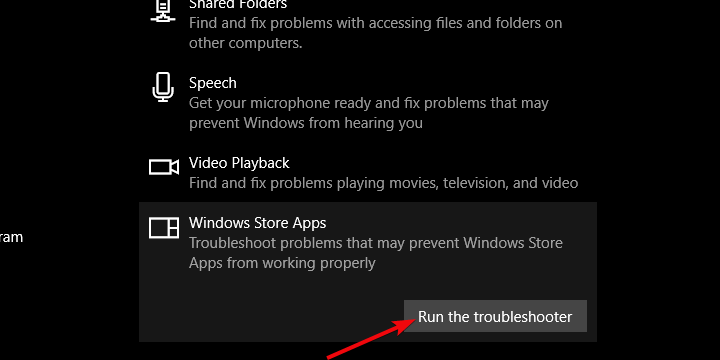
- Haga clic en "Ejecute este solucionador de problemas‘.
El solucionador de problemas de Windows integrado Tre es, aunque comúnmente se descuida, una solución alternativa válida para cuando las cosas salen mal en Windows 10.
Las herramientas de solución de problemas de Windows 10 están agrupadas y cubren básicamente todo lo relacionado con los problemas del sistema. En este caso, deberá usar el solucionador de problemas de aplicaciones de Microsoft Store y continuar desde allí.
Con suerte, el solucionador de problemas resolverá el problema en cuestión y podrá descargar aplicaciones de Microsoft Store sin errores.
3. Ejecute el solucionador de problemas de App Store dedicado
- Descargar bomberosiguiendo estoEnlace.
- Correr el solucionador de problemas y siga las instrucciones de cerca.
- Después de que resuelva los errores, reinicie su PC.
Sin embargo, si el solucionador de problemas de la tienda de aplicaciones preinstalado falla, existe un solucionador de problemas dedicado y descargable que puede resultar útil.
Es bastante similar, pero un poco más orientado a la Tienda que a las aplicaciones individuales. Incluso si no resuelve el problema, debería brindarle una mejor perspectiva del núcleo del problema.
4. Restablecer la caché de la tienda
- Presione la tecla de Windows + R para abrir la consola elevada Ejecutar.
- Tipo wsreset.exe y presione Entrar.
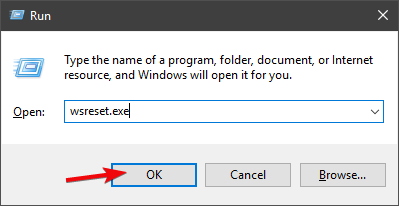
- Accede a Microsoft Store y busca mejoras.
Desde que se introdujo el concepto de Tienda en Windows 8, surgieron muchos problemas. Lamentablemente, muchos de los problemas que afectaron a los usuarios de Windows 8 todavía están presentes en Windows 10.
Para ese propósito, los desarrolladores de Microsoft introdujeron un ejecutable simple que, una vez que se ejecuta, restablece la memoria caché de la Tienda. Esto debería ser suficiente para solucionar errores menores y errores causados por actualizaciones.
5: Ejecute SFC
- Haga clic derecho en Inicio y abra Símbolo del sistema (administrador).
- En la línea de comandos, escriba sfc / scannow y presione Entrar.
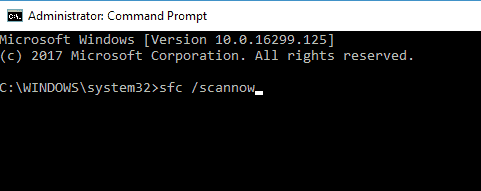
- Una vez que finalice la verificación del archivo, reinicie su PC.
Cuando se trata de fallas en las funciones del sistema, no podemos pasar por alto la posible corrupción de los archivos del sistema.
Las actualizaciones frecuentes tienden a corromper la integridad de los archivos del sistema y, por lo tanto, provocan errores como el del código 0x80072f8f. Para abordar esto, puede recurrir a las opciones de recuperación o, que es, inicialmente, una mejor opción, ejecutar el Comprobador de archivos del sistema y reparar los archivos del sistema afectados.
6. Deshabilite brevemente un antivirus de terceros
La relación entre Windows 10 y las soluciones antivirus de terceros fue un problema desde el principio. Muchas soluciones antivirus chocan con Windows Defender, ralentizando el sistema en el proceso. Sin embargo, los problemas más grandes ocurren cuando un antivirus respectivo bloquea los servicios de Windows. Eso puede incluir y ocasionalmente incluirá Microsoft Store y sus respectivas aplicaciones.
De hecho, recomendamos deshabilitar el antivirus de terceros por el momento e intentar interactuar con Microsoft Store nuevamente. No obstante, no recomendamos eliminar el antivirus por razones obvias de seguridad.
7. Vuelva a instalar Microsoft Store
- Tipo Potencia Shell en la barra de búsqueda.
- Haga clic derecho en el VentanasPotencia Shell y 'Ejecutar como administrador‘.
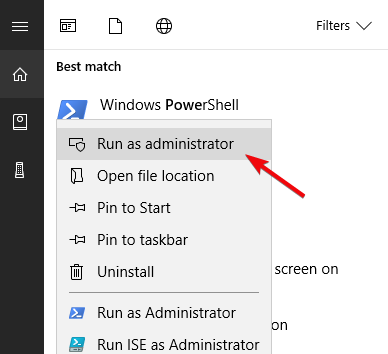
- En la línea de comandos, escriba la siguiente entrada y presione Entrar:
- Get-AppxPackage -allusers Microsoft. WindowsStore | Foreach {Add-AppxPackage -DisableDevelopmentMode -Register “$ ($ _. InstallLocation)AppXManifest.xml”}
- Espere hasta que se vuelva a registrar la tienda y cierre la ventana.
Como probablemente ya sepa, no puede reinstalar Microsoft Store con el enfoque convencional. Las partes integradas de Windows 10 pueden, de hecho, reinstalarse, pero con la pequeña ayuda de la línea de comandos elevada de PowerShell.
Un comando específico volverá a registrar la Tienda, lo que le permitirá comenzar de nuevo.
8: Verifique la conexión
Con base en todas las instrucciones que ya proporcionamos, puede concluir por su cuenta que el error 0x80072f8f es un hueso duro de roer. Como ya dijimos, el causante del problema puede ser la conexión entre el sistema y los servidores de actualización dedicados.
Por eso, es justo aconsejar a los usuarios con problemas que se aseguren de que la VPN y / o el proxy estén deshabilitados hasta que las actualizaciones se distribuyan por completo. Además, debe verificar la funcionalidad de su conexión y esto es lo que debe hacer:
- Utilice una conexión por cable.
- Reinicie su PC, módem y enrutador.
- Desactive VPN y proxy.
- Desactive la conexión medida.
9. Restablecer esta PC
- Botón derecho del ratón Comienzo y abrir Ajustes.
- Escoger Actualización y seguridad.

- Escoger Recuperación en el panel izquierdo.
- Expandir Restablecer esta PC.
- Hacer clic Empezar.
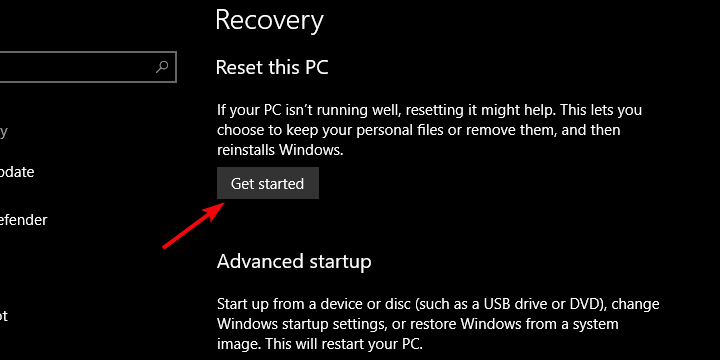
- Conserve sus datos personales o elimínelos. Es tu elección.
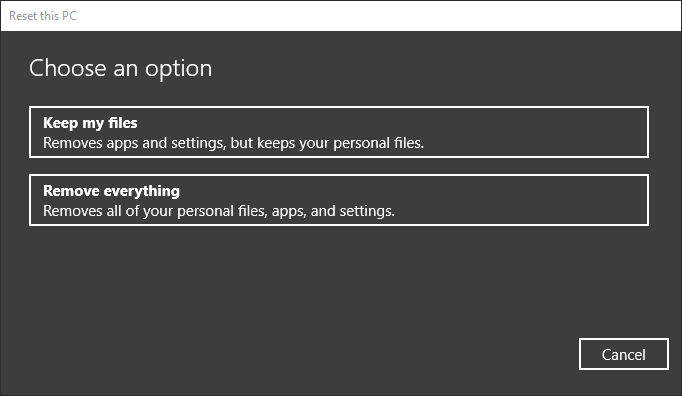
Si todos los pasos anteriores se quedaron cortos, lo único que podemos aconsejar, además de la reinstalación completa, es restaurar todo su sistema a los valores predeterminados.
Esta es la opción preferida, ya que puede elegir si desea conservar sus archivos o eliminarlos por completo. Una vez restaurada a la configuración de fábrica, su Microsoft Store debería funcionar sin ningún problema.
10. Realice una reinstalación limpia
Finalmente, si incluso el restablecimiento de fábrica no puede aclararlo y el error 0x80072f8f vuelve a ocurrir, la reinstalación limpia es el último recurso. Puede utilizar la herramienta de creación de medios para crear una unidad USB de arranque con la instalación del sistema. Sin embargo, no olvide hacer una copia de seguridad de sus datos.
Si la reinstalación de Windows 10 es un tabú para usted, asegúrese de verificar Este artículo y descubra más.
Eso debería concluirlo. Si experimenta este o errores similares con frecuencia, no olvide informar al equipo responsable de Microsoft. Además, si tiene preguntas o sugerencias, asegúrese de informarnos en la sección de comentarios a continuación.
Preguntas frecuentes
En condiciones normales, las aplicaciones de Microsoft Store deberían actualizarse automáticamente cuando inicie su PC. Sin embargo, errores relacionados con las actualizaciones de la aplicación no son inauditos.
Microsoft Store está llena de aplicaciones y juegos de una variedad de editores, incluidas aplicaciones creadas por grandes nombres como Microsoft, Adobe y más.
Todo lo que necesita es una cuenta de Microsoft válida y una conexión a Internet estable, ya que ciertas aplicaciones y juegos pueden tener un tamaño bastante grande.
![Microsoft Store cierra inmediatamente después de abrir [GUÍA COMPLETA]](/f/b156d4b01839be570adcdea5b0dc7460.jpg?width=300&height=460)

